Vytvořte si zmrzlinový text ve Photoshopu
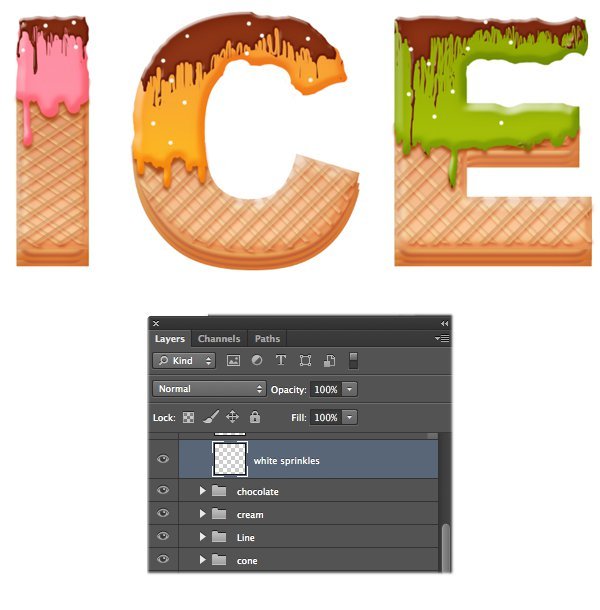
Dnes vám ukážu, jak si vytvořit úžasný zmrzlinový text. Proces je dost jednoduchý pro jakéhokoliv uživatele Photoshopu. Budeme používat základní nástroje a efekty k dosažení výsledku za krátký čas. Pojďme na to
Předpokládaný čas: 45 minut
Obtížnost: začátečník – mírně pokročilý
Krok 1
Otevřeme nový soubor (Soubor->Nový) v Adobe Photoshopu s následujícím nastavením
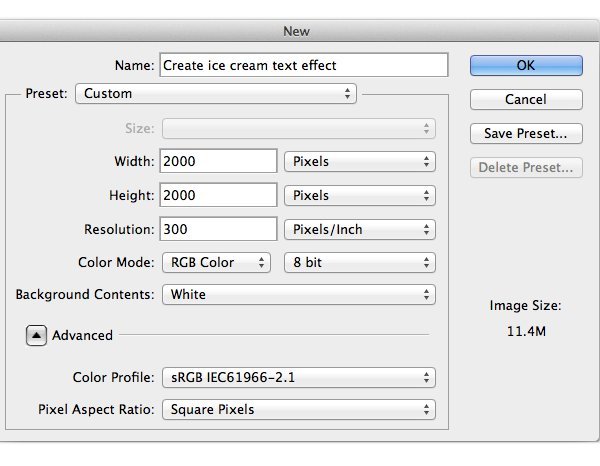
Krok 2
Vyplníme pozadí barvoou #aff8fd.
Krok 3
Štětcem s bílou barvou #ffffff zesvětlíme střed pomocí velkého bílého bodu a snížíme krytí na 72 %
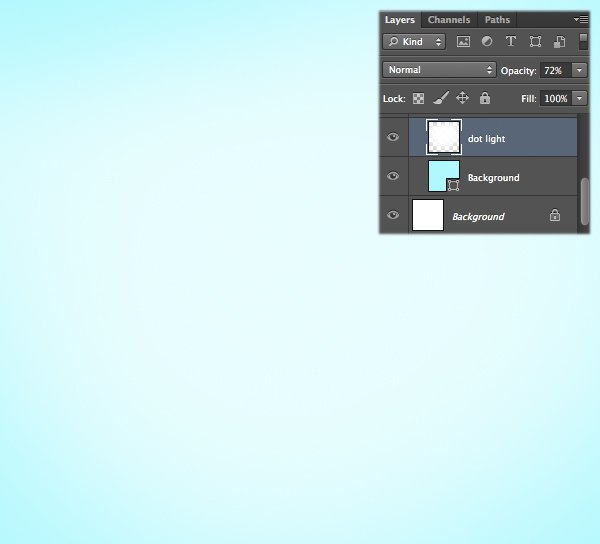
Krok 4
Vyberte nástroj obdélník a nastavte hodnoty takto:
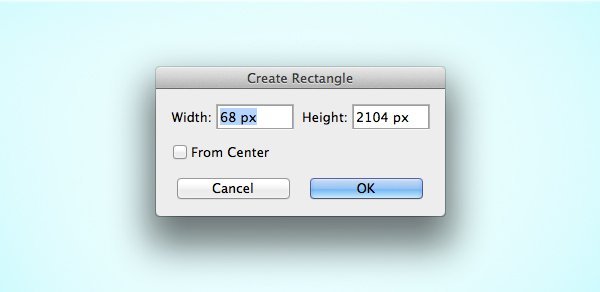
Krok 5
Tím dostanete vertikální pruh, vyplňte ho bílou barvou #ffffff. Poté duplikujeme (CTRL+J) pruh a umístíme ho jako na obrázku níže.
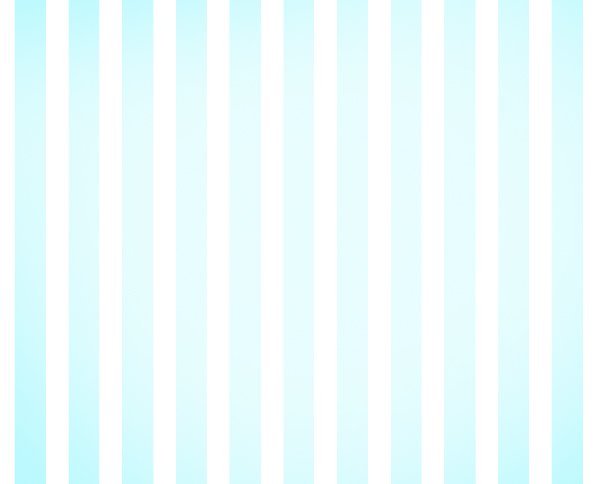
Krok 6
Všechny vertikální pruhy dáme do nové složky. Pojmenujte ji „vertikální pruhy“ a snižte krytí na 40 %
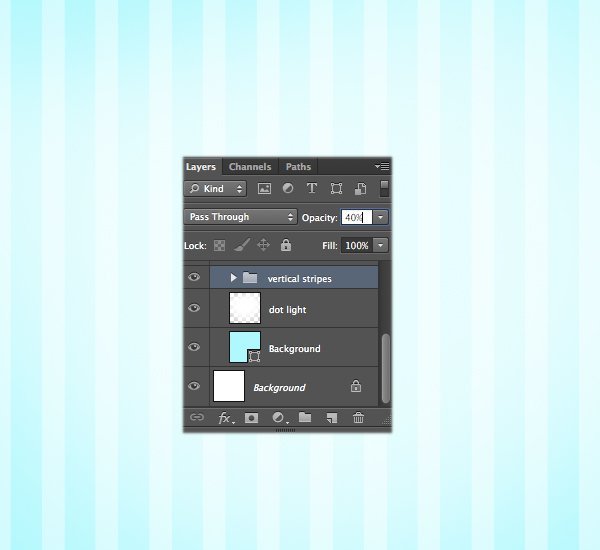
Krok 7
Duplikujte (CTRL+J) celou složku „vertikální pruhy“. Novou složku pojmenujte „horizontální pruhy“ a otočte ji o 90°. Následně snižte krytí na 30%
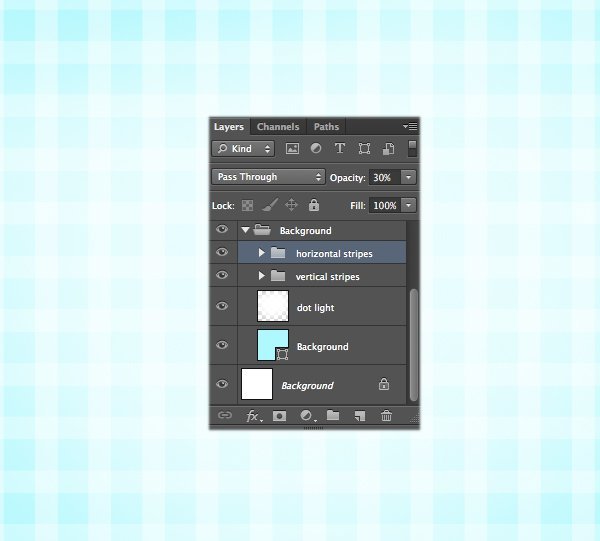
Krok 8
Pozadí máme hotové. Teď použijeme font Arial Black a vytvoříme text. Pravým tlačítkem klikneme na vrstvu a zvolíme „Rastrovat text“. Text dáme do nové složky a pojmenujeme ji „Kornout“. Kopii tvaru textu si zatím umístíme někam na okraj a použijeme ji později.
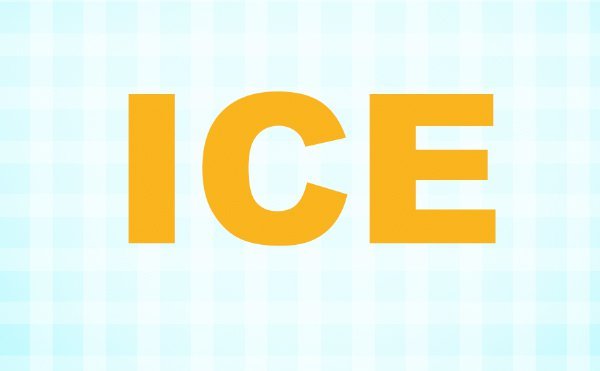
Krok 9
Dvakrát klikneme na vrstvu s textem. Z menu vybereme Volby prolnutí a zaškrtneme „Úkos a reliéf“
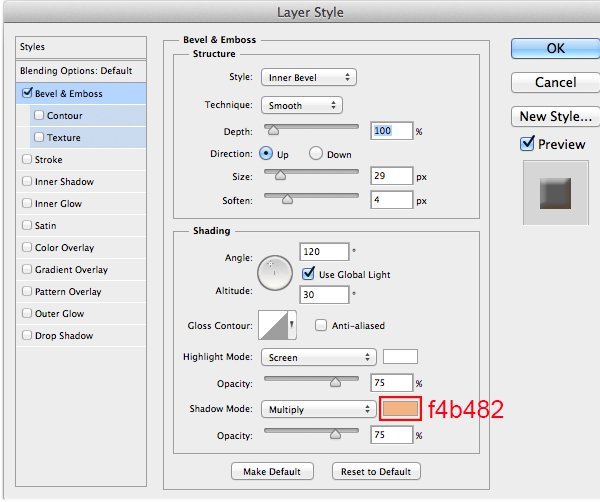
Přidáme ” Vnitřní stín ”
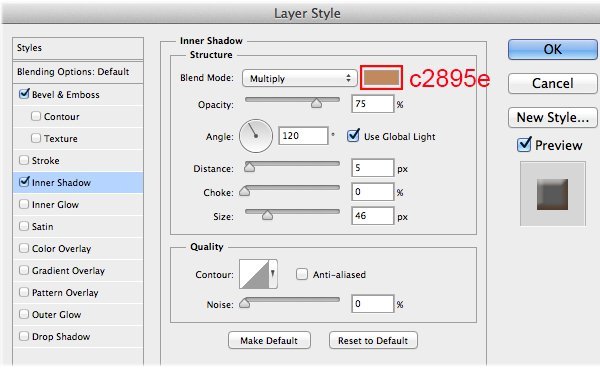
Přidáme „Vnitřní záře ”
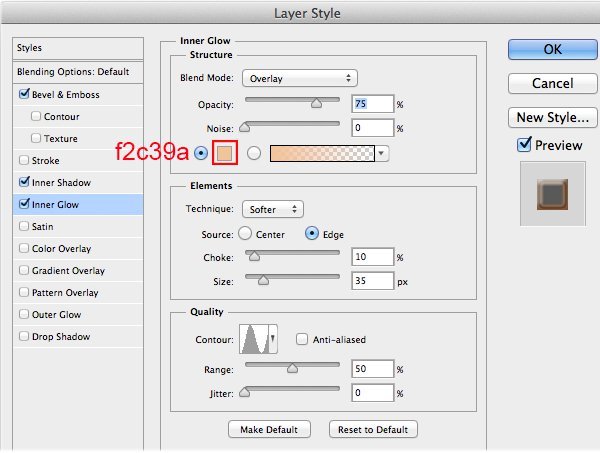
Přidáme „Překrytí přechodem“
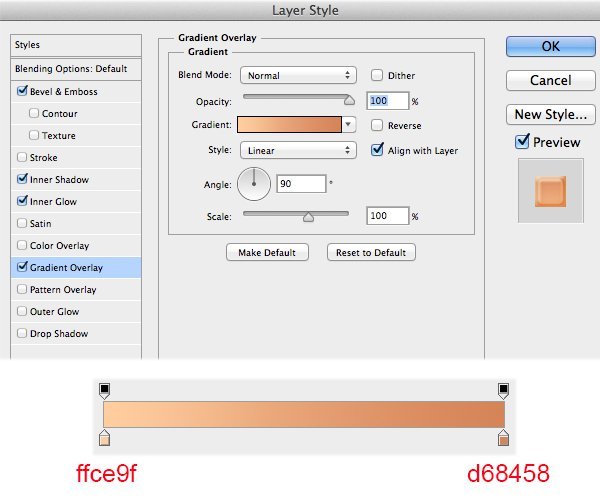
A dostaneme takovýto text

Krok 10
Přidáme na ICE text masku vrstvy, poté použijeme štětec k vygumování nějakých částí jako na obrázku níže.
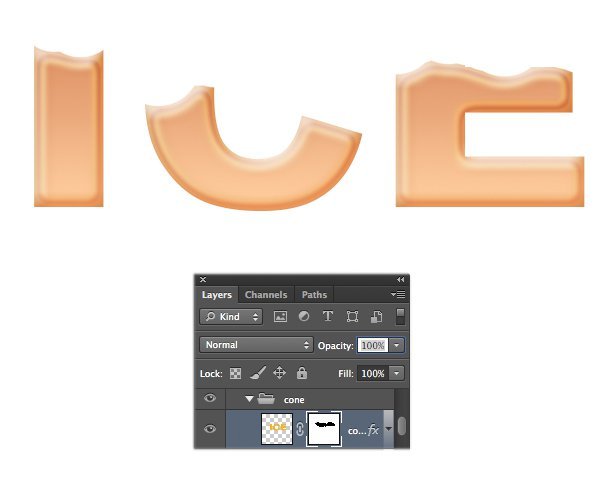
Krok 11
Duplikujeme (CTRL+J) ICE text, kopii umístíme pod text a posuneme o něco dolů. Styl vrstvy necháme jaký je, kromě „Překrytí přechodem“
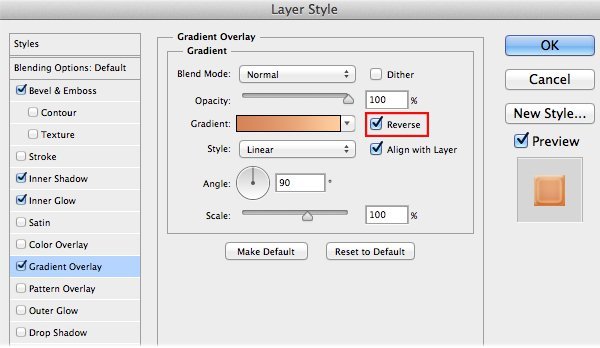
Dostaneme toto:
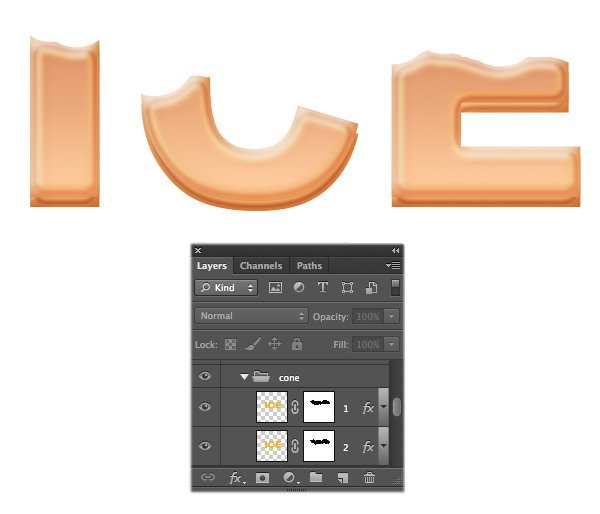
Duplikujte (CTRL+J) znovu kopii ICE textu. Novou vrstvu umístěte pod ní a opět posuňte o něco dolů.
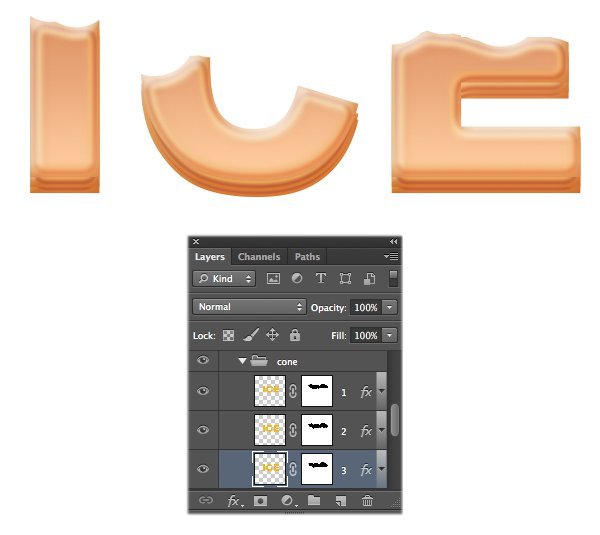
Krok 12
Teď vytvoříme pruhy na kornoutu. Vyberte nástroj Obdélník a udělejte podobné pruhy jako níže na obrázku
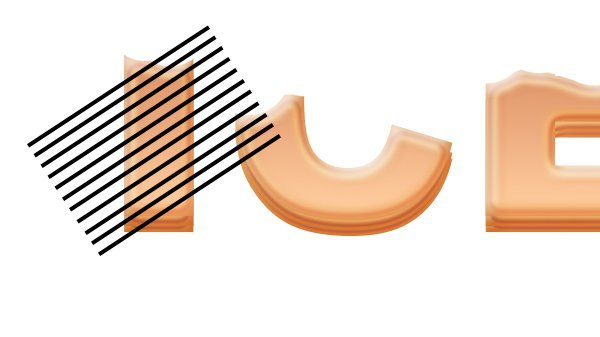
Krok 13
Nyní všechny vrstvy těchto pruhů označíme do jedné skupiny, během toho držíme shift. Poté klikneme pravým tlačítkem a vybereme „svázat vrsty“. Nyní se nám z těchto pruhů stane jedna vrstva. Na ní dvakrát klikneme, z menu vybereme Volby prolnutí a přidáme Úkos a reliéf
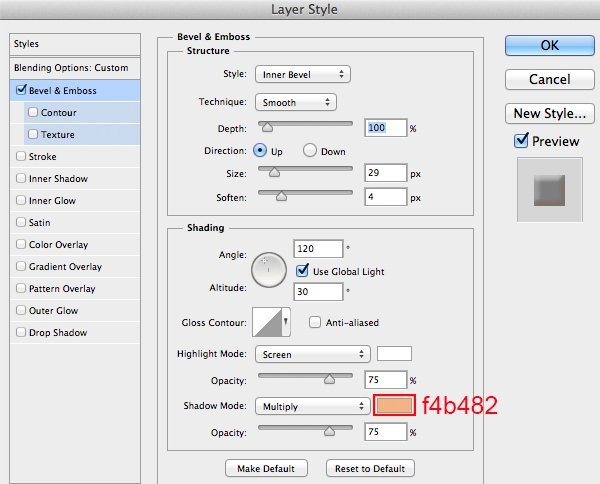
Přidáme „Vnitřní stín“
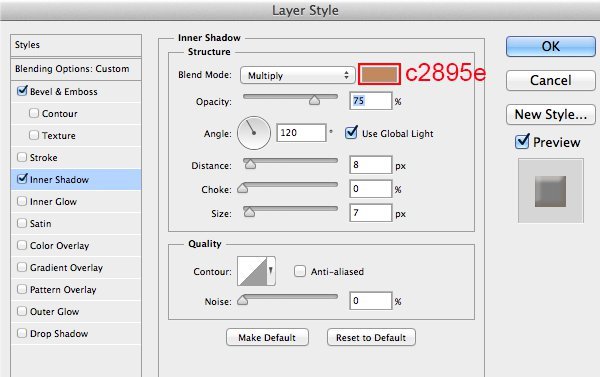
Přidáme „Vnitřní záři“
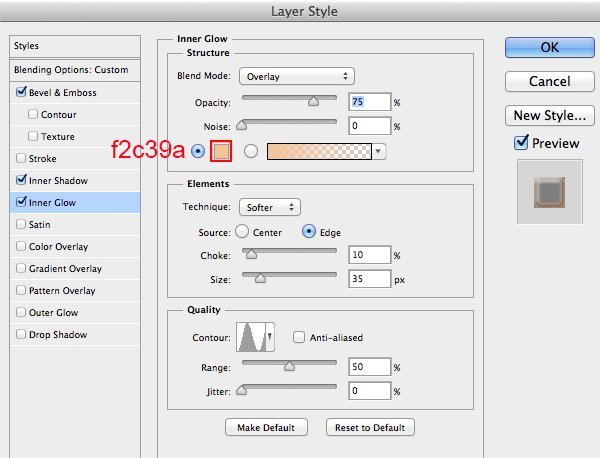
Přidáme „překrytí přechodem“
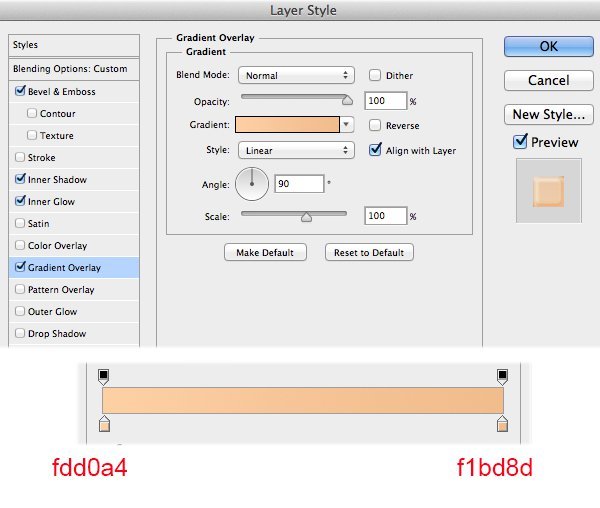
Přidáme „Vržený stín“
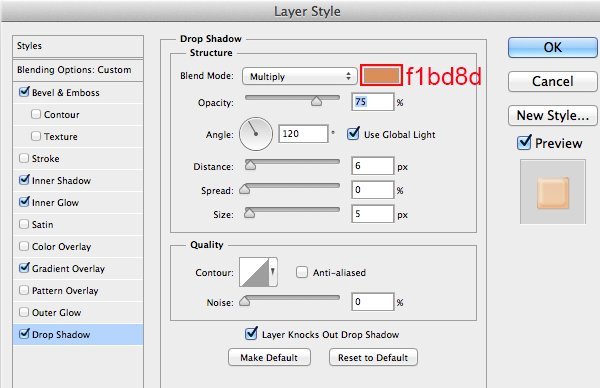
Poté snížíme krytí na 70% a dostaneme toto:
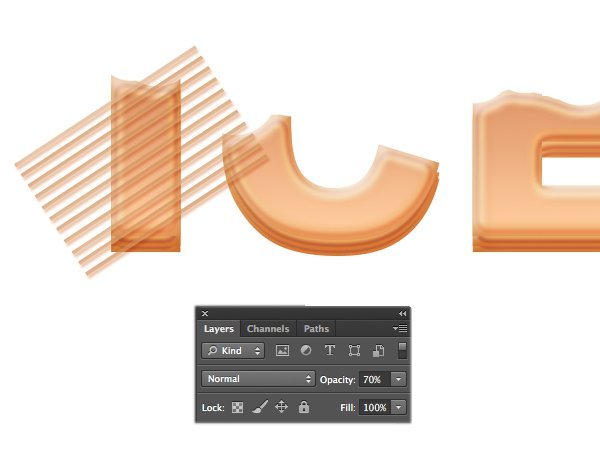
Krok 14
Teď přidáme masku vrstvy a pomocí štětce vygumujeme některé části jako níže na obrázku
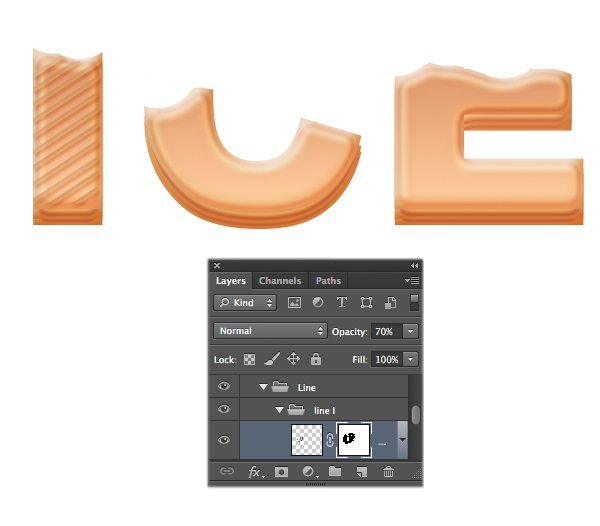
Krok 15
Duplikujeme tuto skupinu, dále použijeme Úpravy-> Transformovat -> Převrátit vodorovně a dostaneme takovýhle výsledek
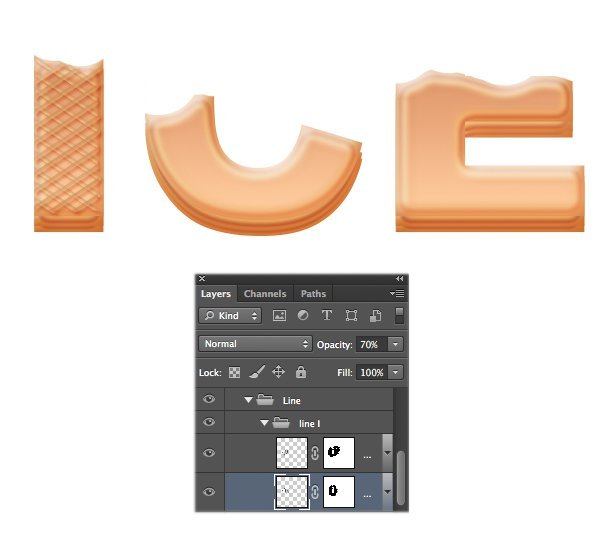
Krok 16
Předešlé kroky zopakujeme i na zbytek textu. Měli byste dostat takovýto výsledek:
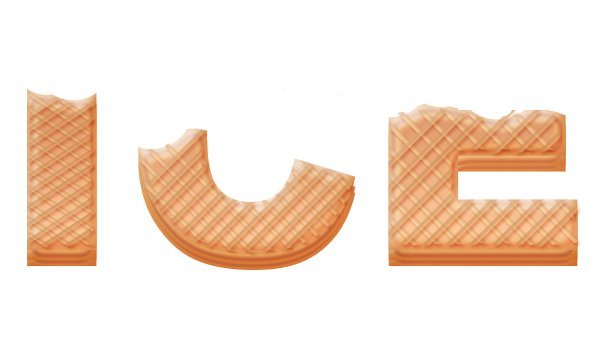
Krok 17
Teď vytvoříme samotnou zmrzlinu. V kroku 8 jsem zmínil kopii textu, kterou máme stranou. Teď si ji vezmeme a umístíme ji na text, jako vidíte níže.
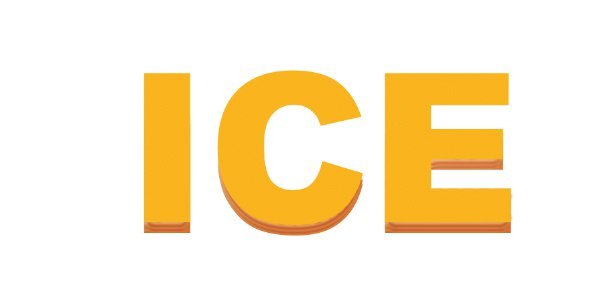
Krok 18
V tomto kroku uděláme růžovou zmrzlinu na písmeno „I“. Dvakrát klikneme na tuto vrstvu a ve Volbách prolnutí přidáme “ Úkos a reliéf“
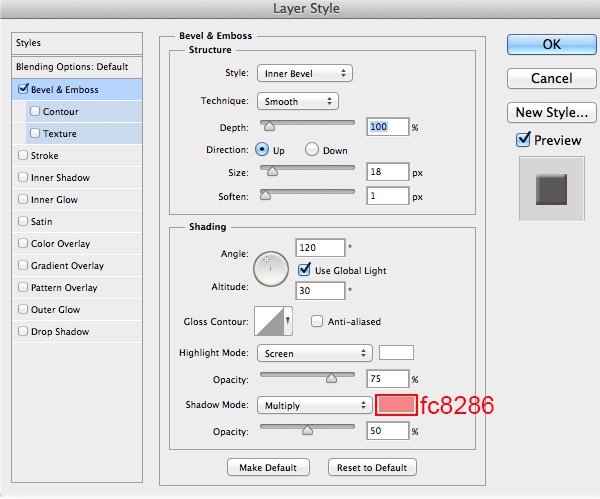
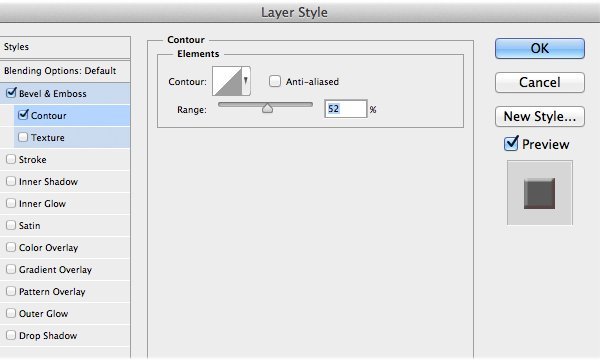
Přidáme „Vnitřní stín“
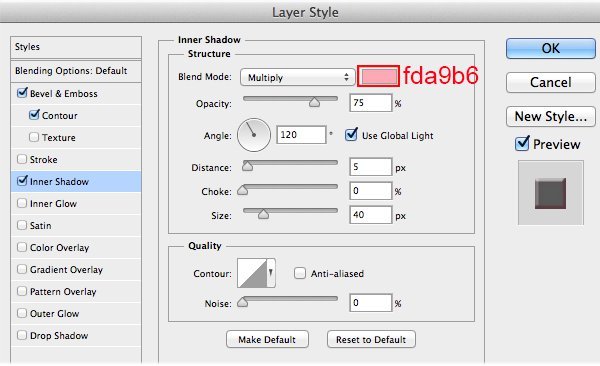
Přidáme „překrytí přechodem“
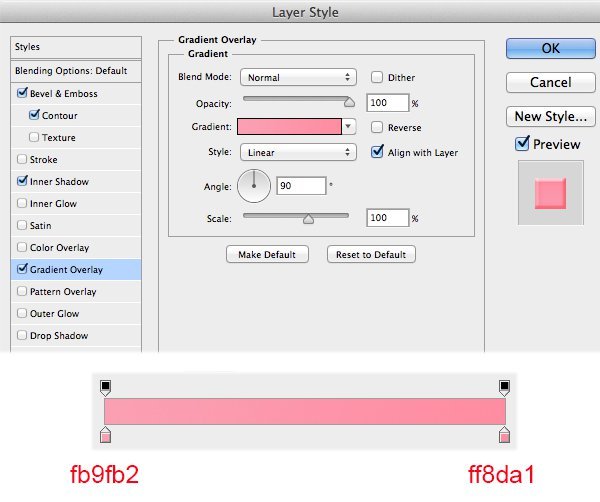
A dostaneme takovýto výsledek
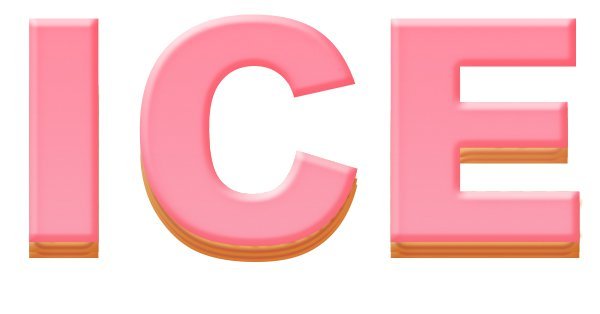
Krok 19
Jak víme, zmrzlina nikdy nemá perfektní tvar. Přidáme tedy masku vrstvy a pomocí štětce vygumujeme nějaké části zmrzliny

Krok 20
Duplikujeme část zmrzliny, kterou jsme vytvořili. V tomto kroku vytvoříme žlutou zmrzlinu přes písmeno „C“. Vymažeme masku vrstvy na kopii tvaru textu. Poté na tuto vrstvu dvakrát klikneme a změníme nastavení
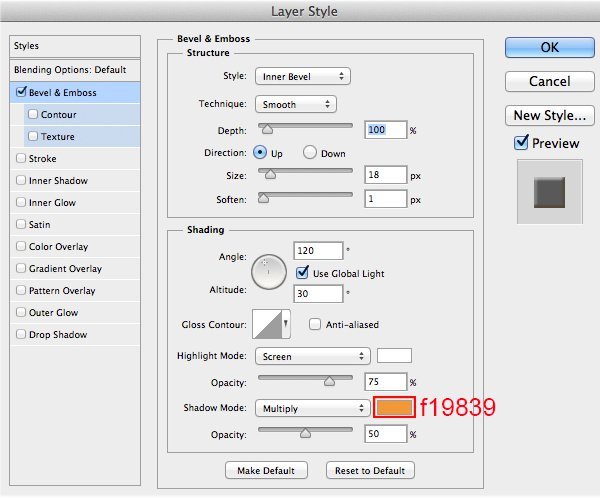

Změníme nastavení Vnitřního stínu
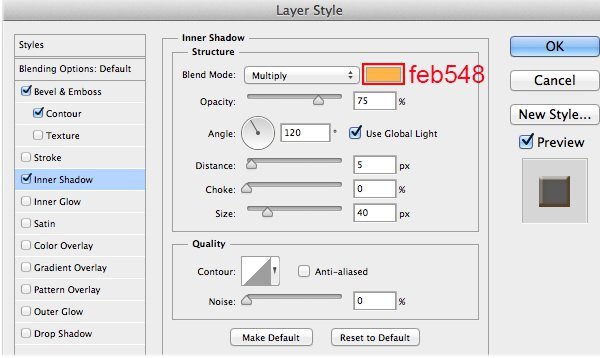
Poté nastavení překrytí přechodem
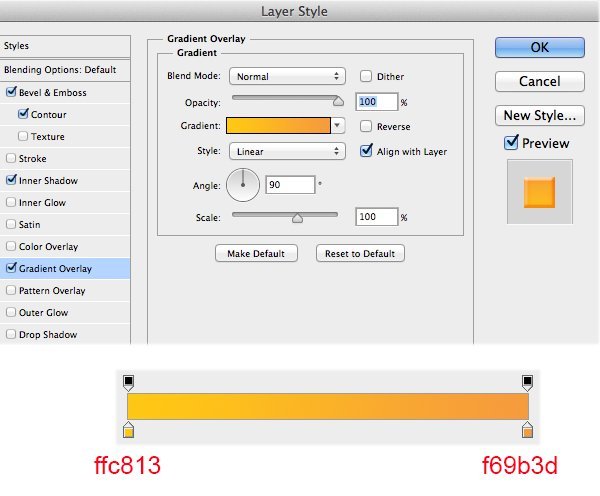
A měli byste dostat takovýto výsledek

Krok 21
Teď přidáme masku vrstvy a pomocí štětce vymažeme vnější části zmrzliny
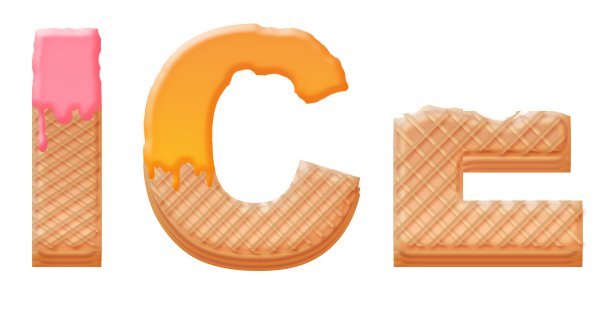
Krok 22
Zopakujeme předešlé kroky k vytvoření zelené zmrzliny na písmenu „E“. Dvakrát klikneme na tuto vrstvu a změníme nastavení.
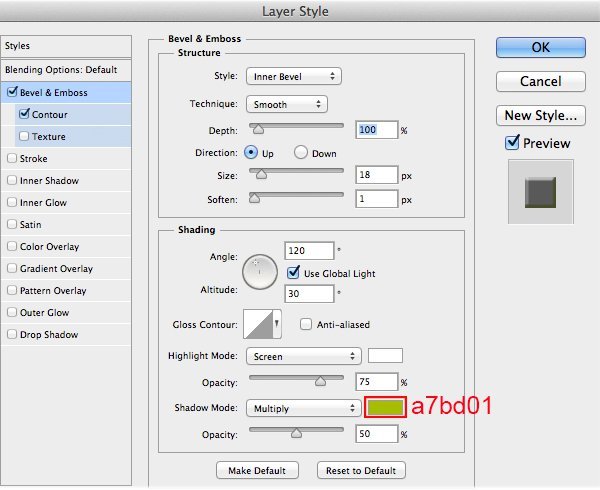
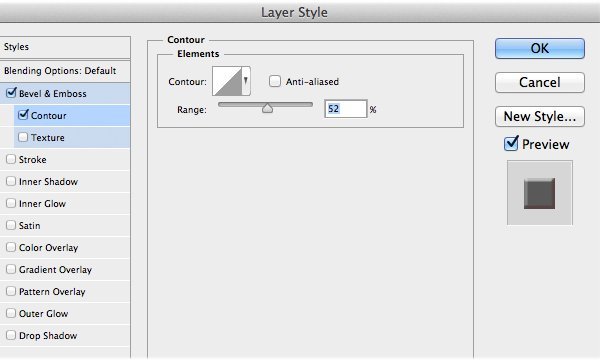
Změníme nastavení „Vnitřního stínu“.
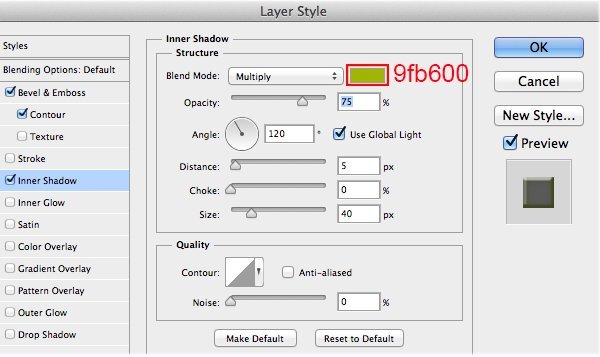
Změníme nastavení „překrytí přechodem“
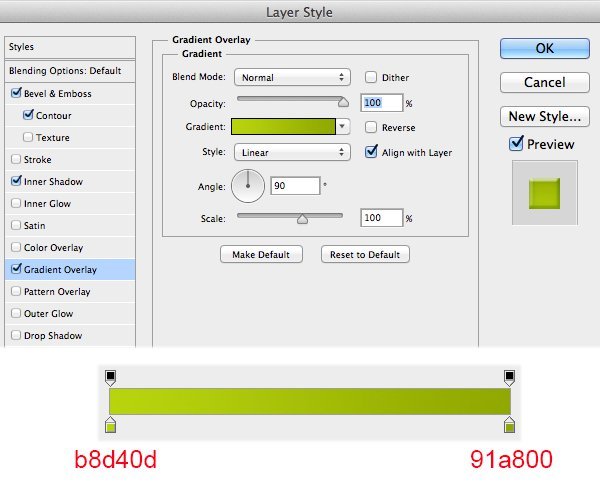
A měli byste dostat takovýto výsledek

Krok 23
Teď přidáme masku vrstvy a pomocí štětce vymažeme vnější části zmrzliny

Krok 24
Vytvoříme novou vrstvu a přesuneme ji pod ostatní. Nyní vytvoříme stín zmrzliny. Použijeme štětec s barvou #a25229 a nakreslíme stín, poté snížíme krytí na 81%. Můžete použít masku vrstvy k odstranění nechtěných částí stínu.
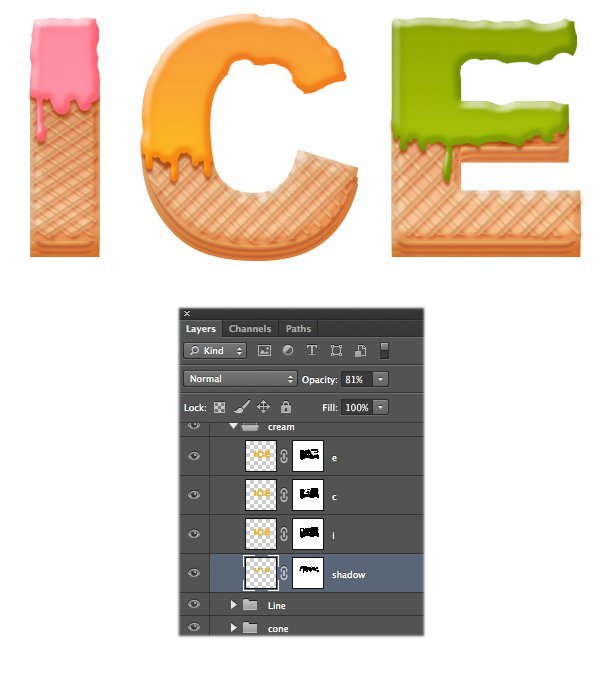
Krok 25
Teď vytvoříme čokoládovou polevu na zmrzlině. Nejprve vezmeme kopii tvaru textu ICE a umístíme ji nad všechny vrstvy. Dvakrát na vrstvu klikneme, vybereme Volby prolnutí a přidáme „Úkos a reliéf“
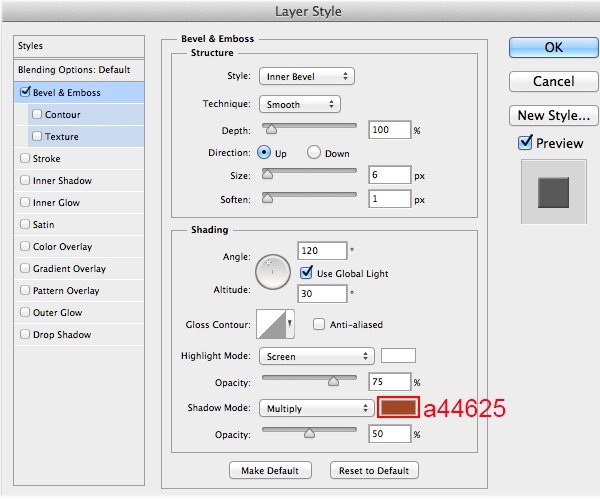
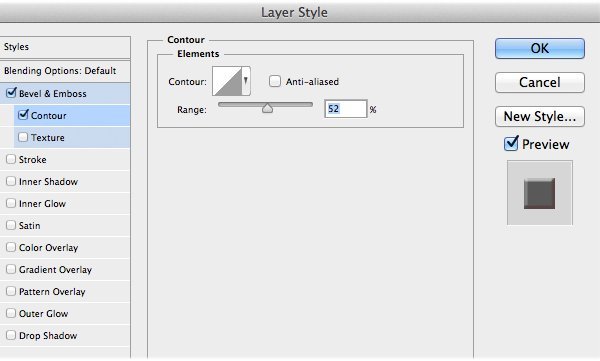
Přidáme „Vnitřní stín“
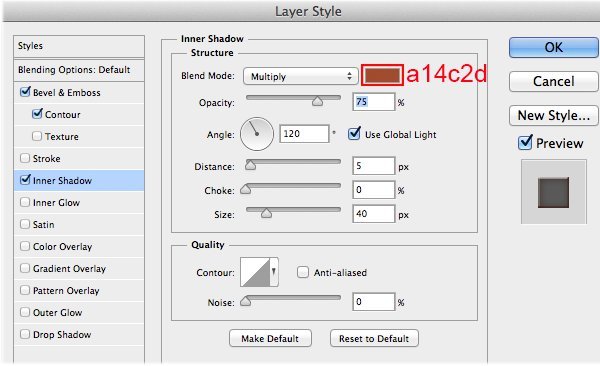
Přidáme „Překrytí přechodem“
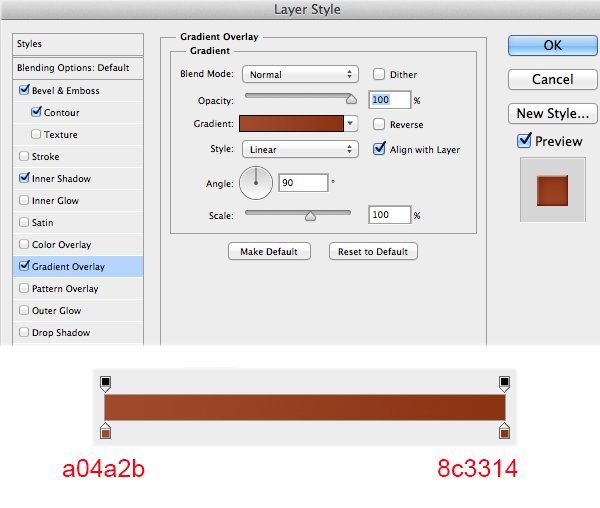
Tady je můj výsledek
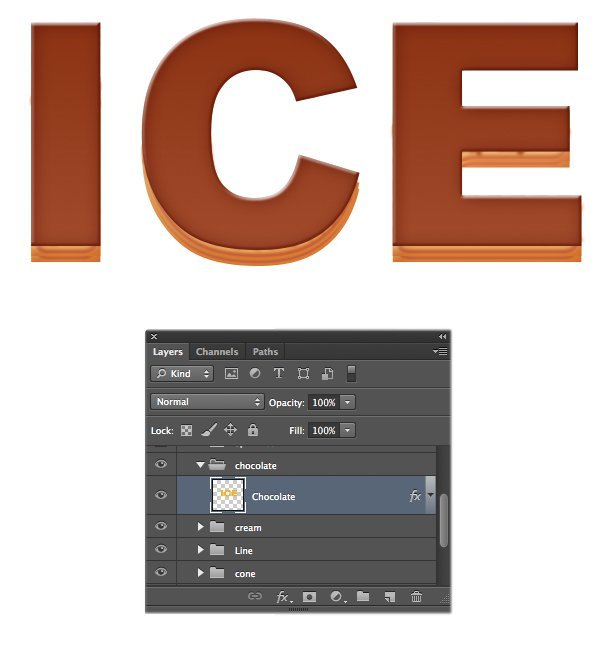
Krok 26
Nyní přidáme masku vrstvy na vrstvu s čokoládou a pomocí štětce vymažeme některé části, abychom dostali reálné nedokonalosti na zmrzlině. Já jsem použil velký štětec pro vymazání většiny velkých čokoládových částí a potom malý k vytvoření stékajících kapek
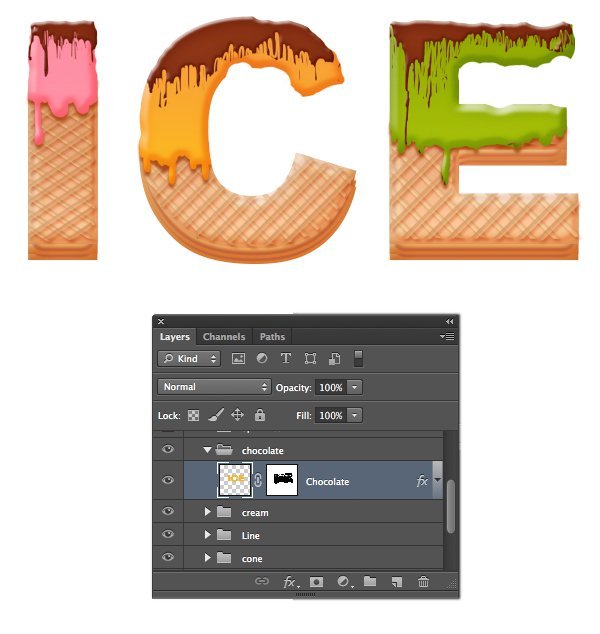
Krok 27
Na závěr uděláme posyp přes čokoládu. Použijeme malý štětec a vytvoříme malé kruhy jako níže na obrázku.
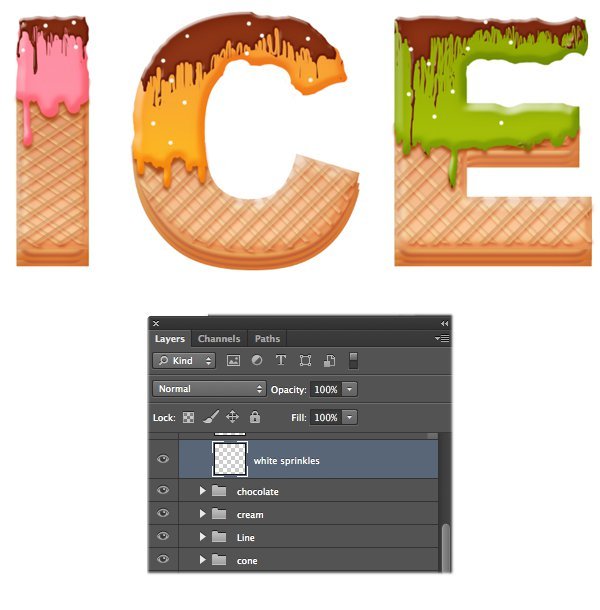
Krok 28
Dvakrát klikneme na vrstvu s bílými kroužky a použijeme následující nastavení
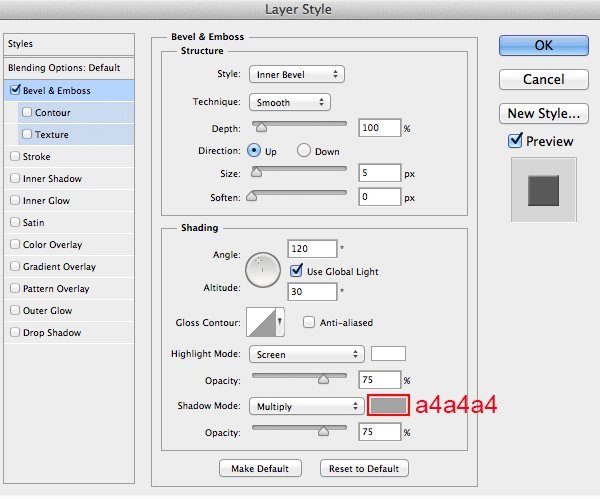
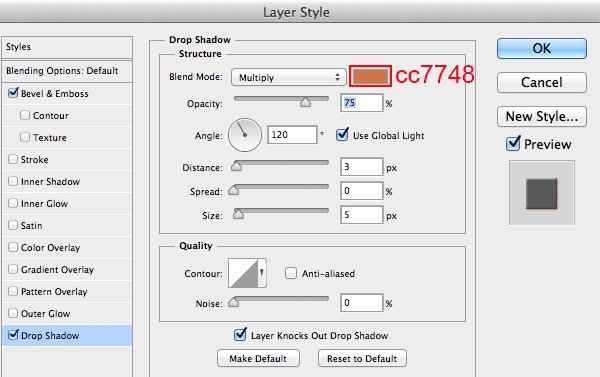
Měli byste dostat takovýto výsledek
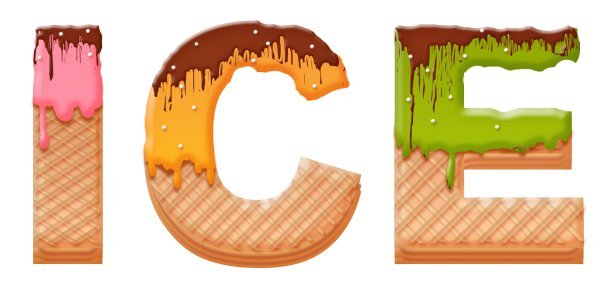
Krok 29
Vytvořte novou vrstvu a opakujte předchozí kroky, ale s modrým posypem
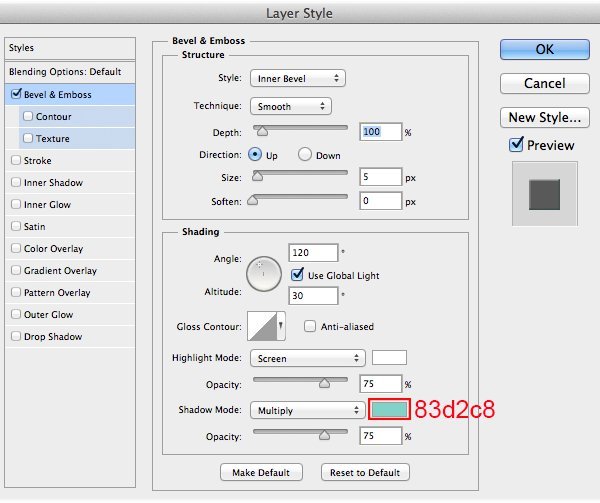
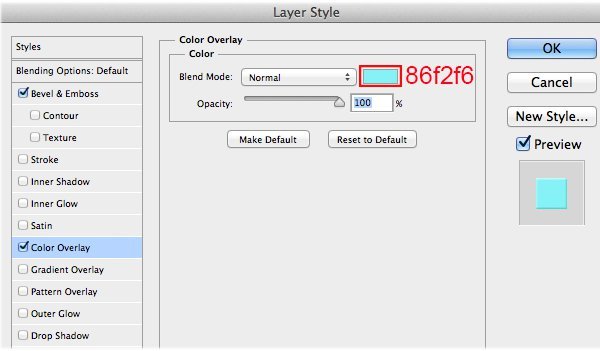
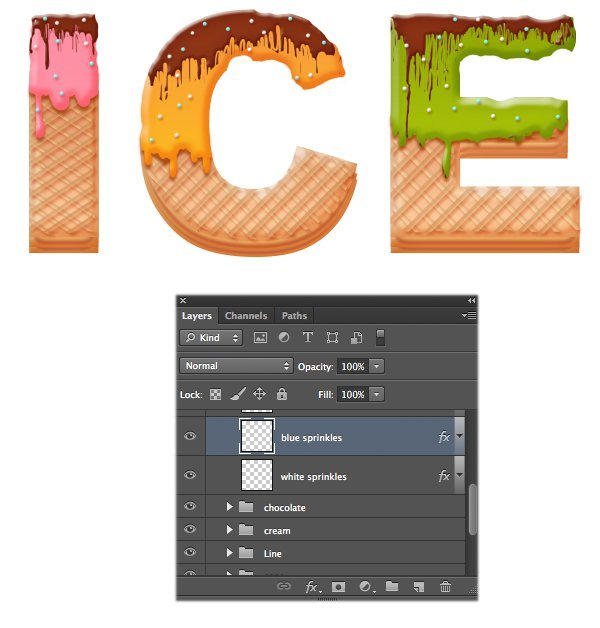
Krok 30
Opět zopakujeme, ale s růžovou barvou
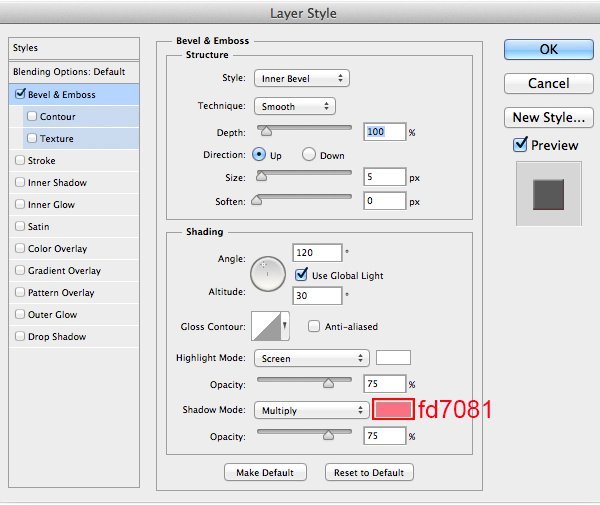
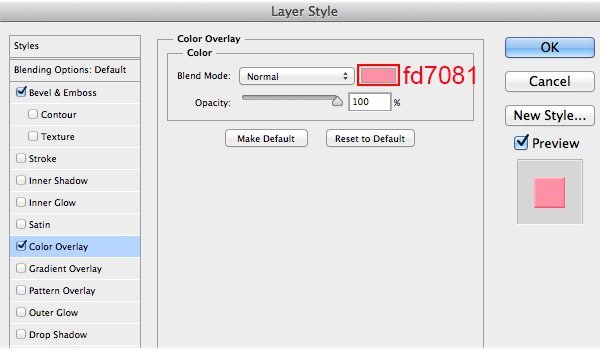
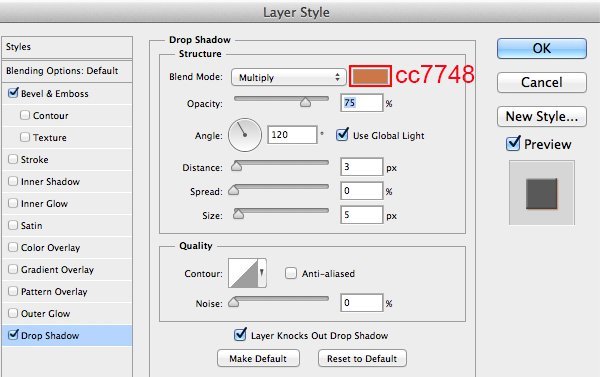
A výsledek by měl být takový:
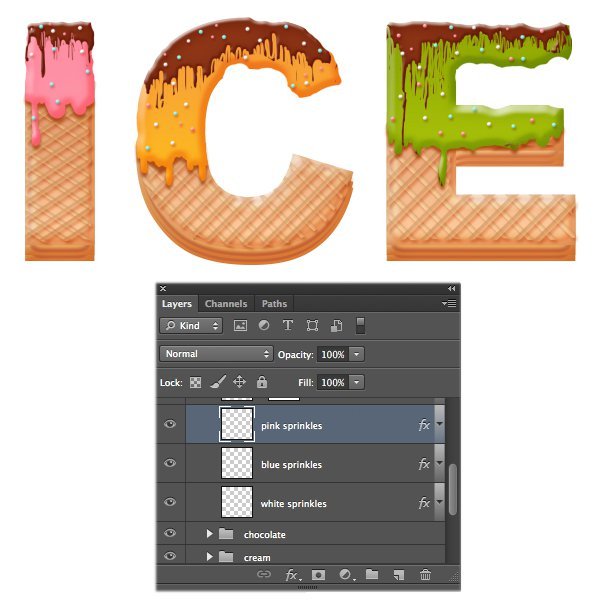
Krok 31
Nastavení pro žlutý posyp je následující
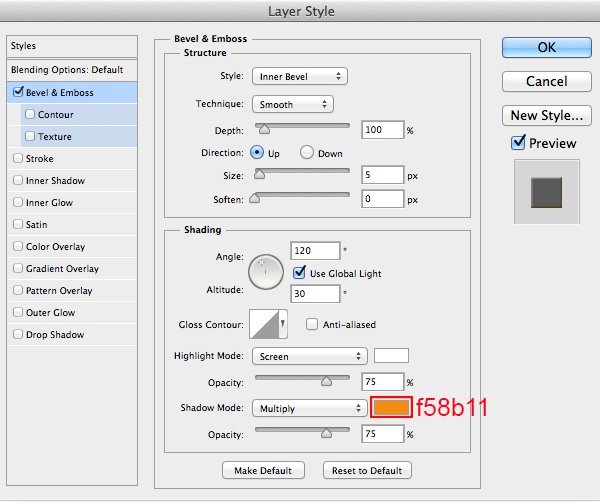
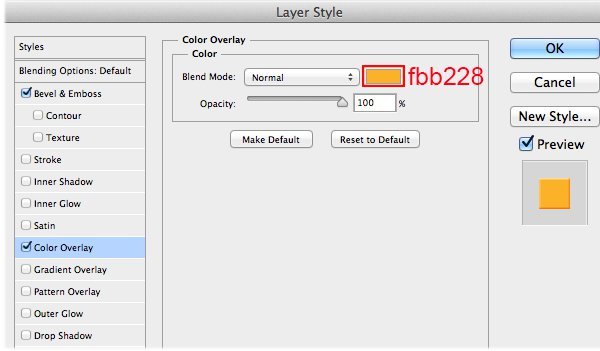
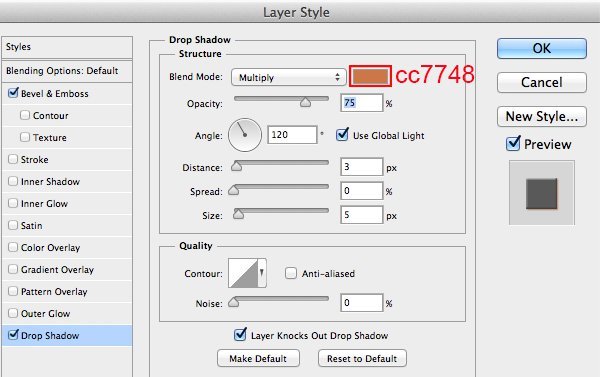
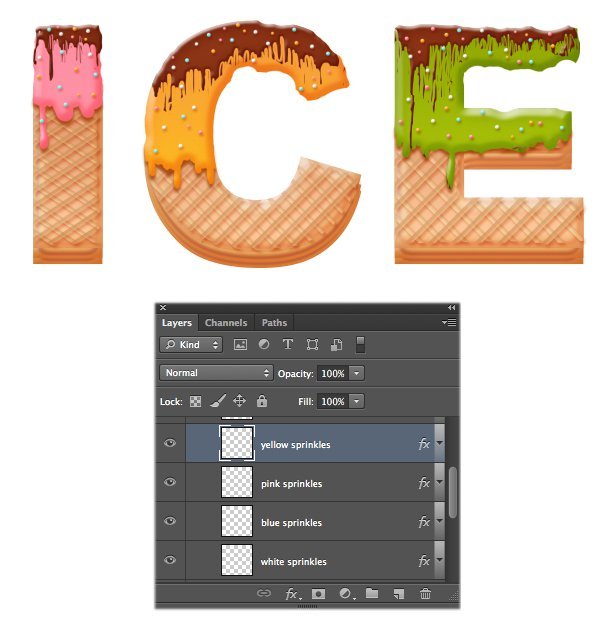
Krok 32
Zopakujeme pro zelený posyp
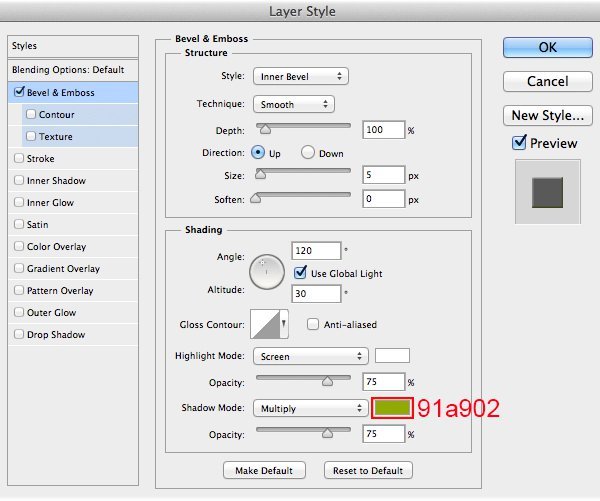
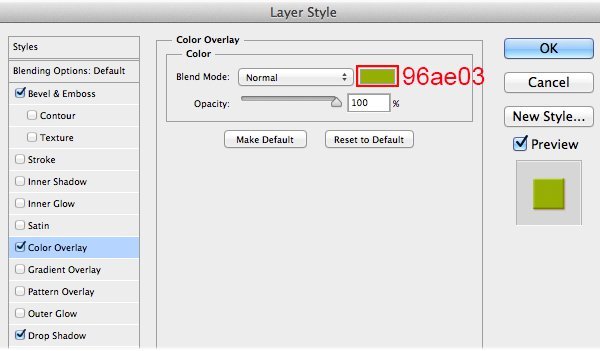
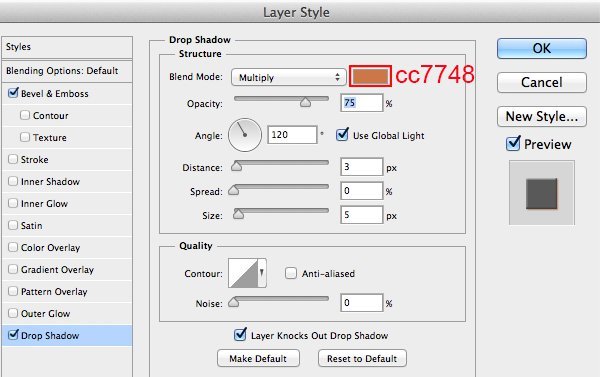
Tady je můj výsledek
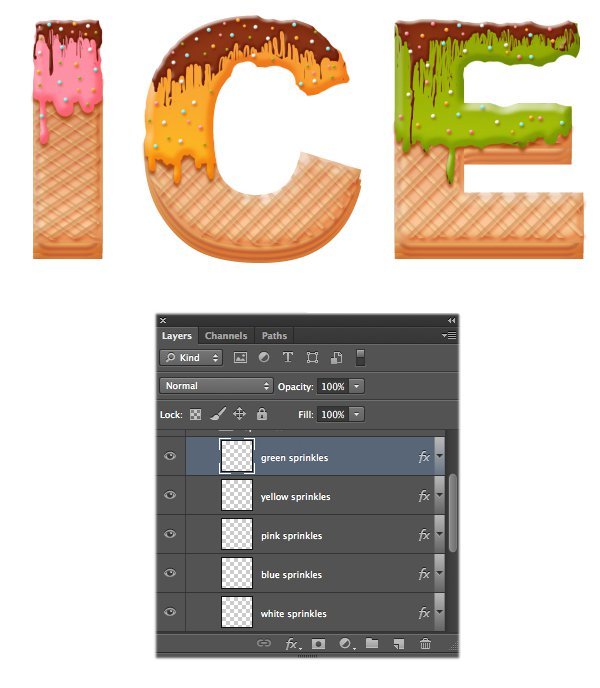
Krok 33
Posyp máme hotový, v dalším kroku vytvoříme stín pro nápis ICE. Použijeme štětec s barvou #77a6a9 a nakreslíme stín jako níže, krytí nastavíme na 40%

Krok 34
Klikněte na ikonu „Vytvořit novou vrstvu výplně nebo úprav“ na spodu panelu vrstev a vyberte „Křivky“. Použijte následující nastavení k dosáhnutí příslušného tónu
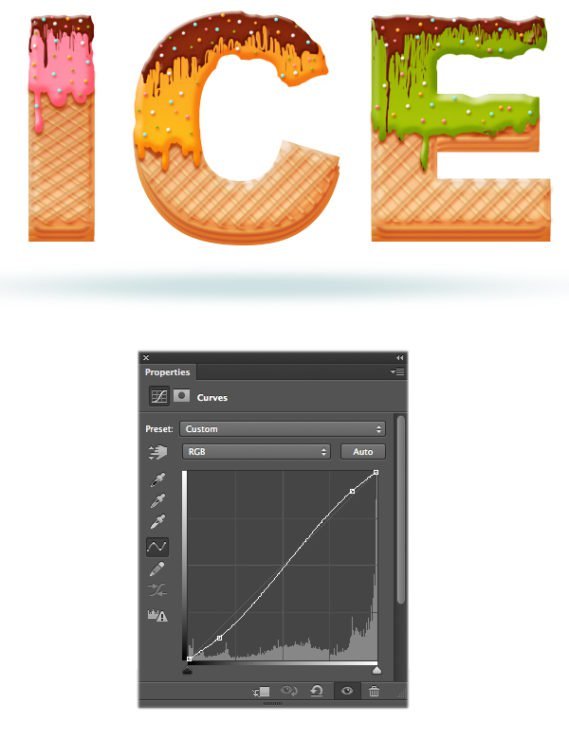
Poté použijeme štětec k vymazání některých částí, jak můžete vidět na obrázku dole
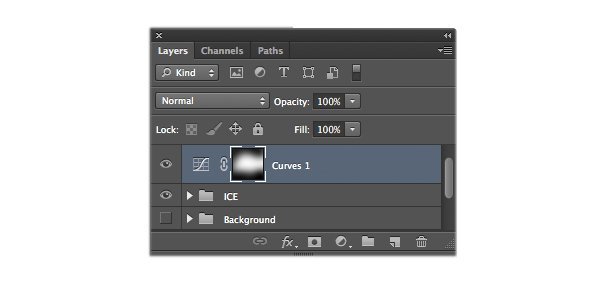
Krok 35
Nyní klikneme opět na ikonu „Vytvořit novou vrstvu výplně nebo úprav“ a vybereme „Jas a kontrast“
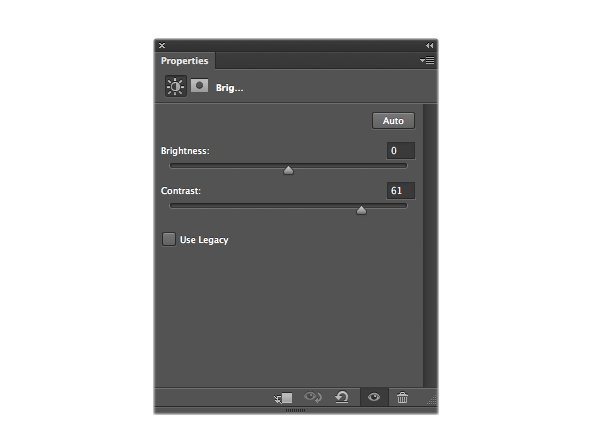
A použijeme štětec k vymazání některých částí
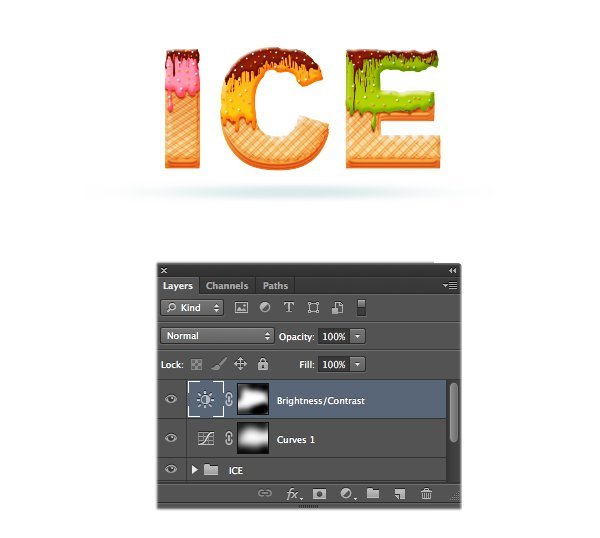
Konečný výsledek

https://www.photoshoptutorials.ws/photoshop-tutorials/text-effects/create-ice-cream-text-effect-photoshop/
Nejnovější komentáře